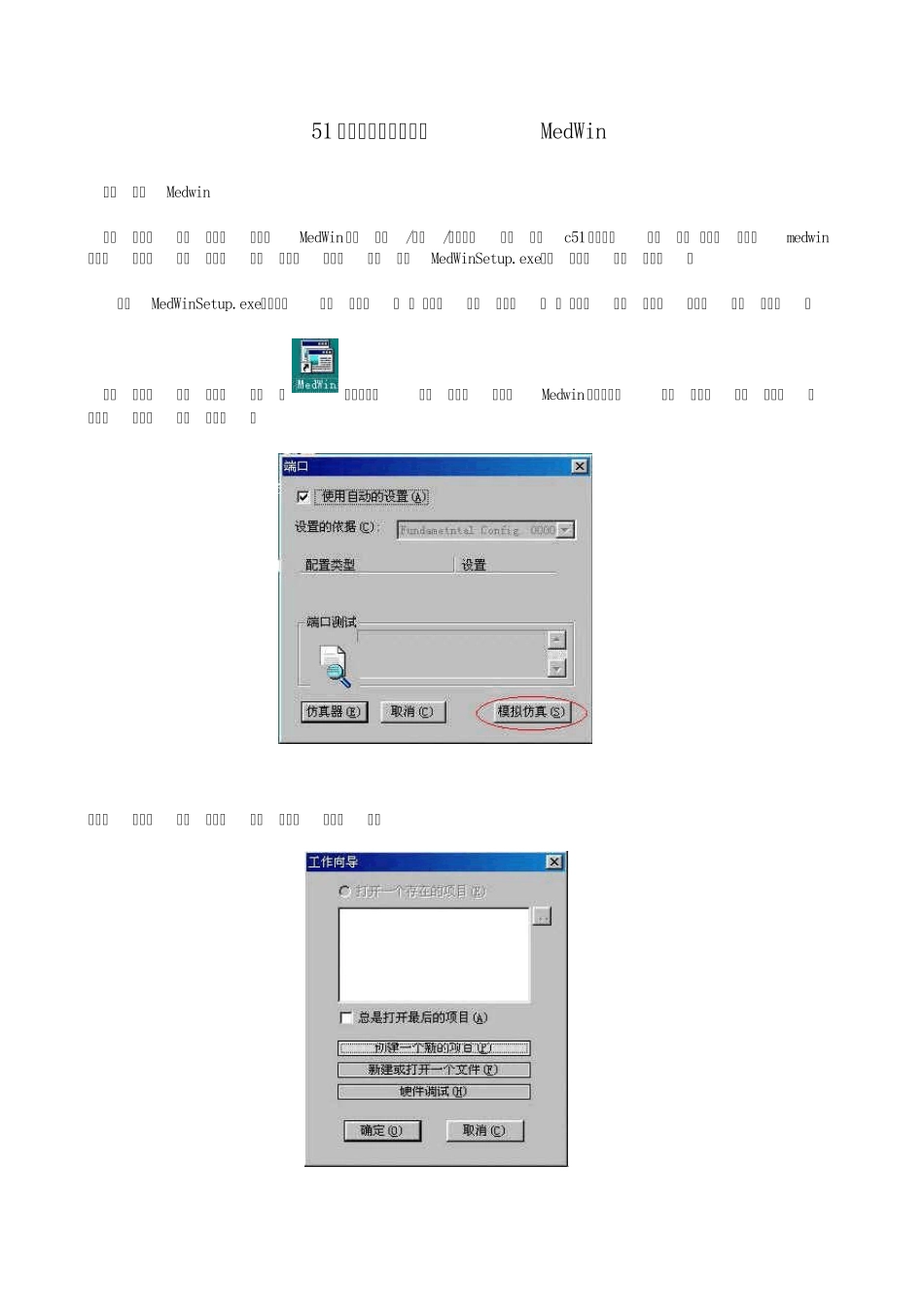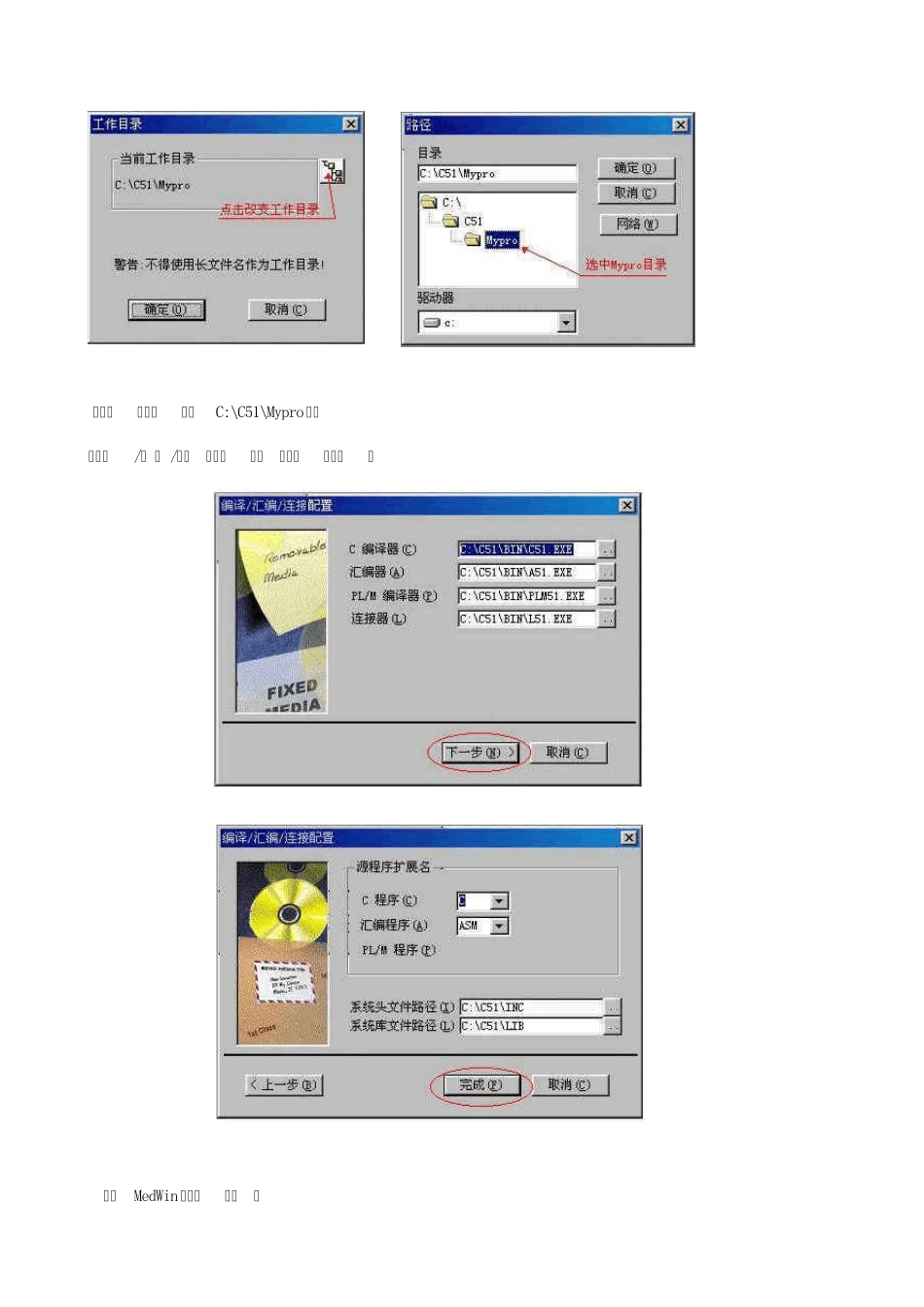51 单片机集成开发系统MedWin 一、安装Medwin 直接从万利公司网站上下载的MedWin不含汇编/编译/连接器,也不包含c51的函数和连结库。 为此,我站将medwin和其必须的附件一同打包,重新生成解压式安装文件MedWinSetup.exe。该文件在配套光盘中。 点击MedWinSetup.exe,即弹出安装对话框, 请 不要改变安装路径! 点 击“安装”程序会自动完成全部安装。 安装完后,桌面上会生成一个图标。点击该图标就开始启动Medwin开发系统,启动后在第一个弹出的对话框中选择“模拟仿真”: 接下来的设置仅在第一次启动时所必要的设置: 在“工作向导”对话框中选择“新建或打开一个文件”。 在打开文件对话框中可根据你的情况处理;若打开现有文件,就直接点击现有文件后再点击“打开”按钮;若你新建一个文件,请在“文件名 (N):”框中键入你新文件的名字再点击“打开”按钮。需注意的是,新建的汇编程序其扩展名必须是ASM, c51程序扩展名必须是 C。下面是已打开的MedWin环境快照。 在有些时候,可能会出现环境参数设置,请依下面方法设置。 工作目录我们设到C:\C51\Mypro下。 “编译/汇 编 /连接配置”应与下面设置一致。 二、MedWin的简单使用: 启动medwin,新建一个文件后就出现编辑窗,我们在就可以在这个窗中编写汇编或c原 程序。 当编写完成后,应先保存。再按下图步骤产生烧写单片机用的hex文件。 先在工具栏中按“”按钮,主窗体下面会出现汇编或编译过程提示, 若错误 =0, 就编译或汇编成功; 若有错误,请以依提示逐个排除错误后再按“”按钮汇编或编译,直至错误=0,编译或汇编成功。 最后从菜单中点击“项目管理”下的“输出 Intel HEX 文件 (H)...”, 在 c:\c51\Mypro下就生成与原程序同名的 hex文件。 下面我们用流水灯程序直接做一遍 将光盘中McuCai\liushun\的 liu1.asm复制到c:\c51\Mypro目录中,取掉其只读属性。启动 Medwin,打开c:\c51\Mypro\liu1.asm 。 编辑窗中就是用汇编语言编写的流水灯程序。现在我们不要管他是什么意思,按下面步骤将这些汇编“符号”生成单片机需要的代码就行啦。 第一步, 点 击工具按钮“”生成Medwin调试代码;第二步, 从 菜单中点击“ 项目管理”下的“ 输 出 Intel Hex 文件 (H)...”, 烧写单片机所需要的 hex 文件已产生在 c:\c51\Mypro\liushui目录下, 名字为“liu1.hex”。 接下来, 我们将“liu1.hex”烧写到单片机中...